
物販アフィリエイト必殺のブログパーツ!「カエレバ・ヨメレバ」!
有名ブロガーのかん吉さんが開発したアフィリエイトツールです。
カエレバ
ヨメレバ
今やほとんどのブログで使用されていますね。
このツールを、Vaster2のレスポンシブ対応テーマでキレイに表示させる方法を調べました。
↓こんな感じで表示されます。
参考にさせていただいたサイト様はこちらになります。
CSSのカスタマイズ
まずはレスポンシブ表示用のCSSをテンプレートに追加します。以下のCSSコードを、BloggerテーマのHTMLに追加してください。
(HTMLは、Blogger管理ページの「テーマ」→「HTMLの編集」で表示できます)
- /*--------------------------------------
- ヨメレバカエレバレスポンシブ
- --------------------------------------*/
- .booklink-box, .kaerebalink-box{
- padding:25px;
- margin-bottom: 10px;
- border:double #CCC;
- overflow: hidden;
- font-size:small;
- }
- .booklink-image, .kaerebalink-image{
- margin:0 15px 0 0;
- float:left;
- min-width: 160px;
- text-align: center;
- }
- .booklink-image img, .kaerebalink-image img{
- margin:0 auto;
- text-align:center;
- }
- .booklink-info, .kaerebalink-info{
- margin:0;
- line-height:120%;
- overflow: hidden;
- }
- .booklink-name, .kaerebalink-name{
- margin-bottom:24px;
- line-height:1.5em;
- }
- .booklink-powered-date, .kaerebalink-powered-date{
- font-size:8px;
- margin-top:10px;
- font-family:verdana;
- line-height:120%;
- }
- .booklink-detail, .kaerebalink-detail{font-size: 12px;}
- .booklink-powered-date, .kaerebalink-detail{margin-bottom:15px;}
- .booklink-link2, .kaerebalink-link1{margin-top:10px;}
- .booklink-link2 a,
- .kaerebalink-link1 a{
- width:30%;
- -moz-border-radius:5px;
- -webkit-border-radius:5px;
- border-radius:5px;
- display:inline-block;
- margin:5px 2px 0 0;
- padding:10px 1px;
- text-align:center;
- float:left;
- text-decoration:none;
- font-weight:800;
- text-shadow:1px 1px 1px #dcdcdc;
- font-size:12px;
- color: #fff !important;
- }
- .booklink-link2 a:hover,
- .kaerebalink-link1 a:hover{opacity: 0.6;}
- .booklink-link2 a:active
- .kaerebalink-link1 a:active{
- position:relative;
- top:1px;
- }
- /*ボタンを変えるときはここから*/
- .shoplinkamazon a{color:#FF9901 !important;border: 1px solid #FF9901 !important;}
- .shoplinkrakuten a{color:#c20004 !important;border: 1px solid #c20004 !important;}
- .shoplinkkindle a{color:#007dcd !important;border: 1px solid #007dcd !important;}
- .shoplinkkakakucom a{color:#314995 !important;border: 1px solid #314995;}
- .shoplinkyahoo a{color:#7b0099 !important;border: 1px solid #7b0099 !important;}
- /*ここまでを変更*/
- .shoplinkyahoo img{display:none;}
- .shoplinkyahoo a{font-size:10px;}
- .booklink-footer{display: none;}
- @media screen and (max-width: 680px) {
- .booklink-box, .kaerebalink-box{padding:15px;}
- .booklink-image, .kaerebalink-image{
- width: 100px !important;
- min-width: initial;
- }
- .booklink-name > a, .kaerebalink-name > a{
- font-size: 15px;
- font-weight: bold;
- }
- .booklink-name, .kaerebalink-name{margin-bottom:12px;}
- .booklink-powered-date, .kaerebalink-powered-date{margin-top:5px;}
- .booklink-link2 a,
- .kaerebalink-link1 a{
- width:calc(100% - 4px);
- -moz-border-radius:5px;
- -webkit-border-radius:5px;
- border-radius:5px;
- margin: 2px 0px;
- padding:10px 0px;
- }
- }
ちなみに私はここに追加しました。

アフィリエイトIDの登録
カエレバ・ヨメレバを使用するには、アフィリエイトIDを入力する必要があります。まだ持っていない人は、先にアフィリエイトIDを取得しておきましょう。
これから新規で取得する場合は「もしもアフィリエイト」に登録する事をおすすめします。

もしもアフィリエイトには「Amazon」、「楽天」、「Yahooショッピング」、「7net」がプロモーションを出していますので、各サイトを回る手間が省けます。
もしもアフィリエイトがおすすめな理由は以下の通りです。
もしも経由でAmazonアソシエイトと楽天アフィリエイトに申し込める。
Amazonアソシエイトは審査が厳しいことで有名ですが、もしもアフィリエイト経由で申し込むとなぜかすんなりと審査に通ります。報酬率がAmazonアソシエイト本家と変わらない
もしも経由でAmazonの商品を紹介しても、Amazonアソシエイト本家の報酬率と同じです。換金が1,000円から可能
本家よりも少ない売り上げで現金化できます。W報酬制度
報酬金額に対してさらに10%上乗せしてくれます。(Amazonは対象外みたいです)Cookieの有効期間は本家と同様
楽天は30日間、Amazonは24時間Cookieが有効です。デメリットが無い
もしもアフィリエイトに申し込んでいるからAmazonアソシエイト本家に申し込めない、ということもありませんし、デメリットは無いです。という訳で、とりあえずはもしもアフィリエイト
もしもアフィリエイトで各プロモーションと提携
もしもアフィリエイトに登録したら、Amazon、楽天市場、楽天ブックス、Yahooショッピング、7netと提携します。

楽天の場合は即提携、Amazonは審査に三日程度かかりますので、気長に待ちましょう。
Amazonと楽天が二大巨頭といった感じですが、意外とYahooショッピングから購入される場合も多いです。
Yahooショッピング経由で買い物をするとSoftBankのポイントが貯まりまくるらしいので、SoftBankユーザーからは絶大な人気となっているようです。
カエレバ・ヨメレバの使い方
ヨメレバを例に説明します。まずはヨメレバのサイトに移動します。
ページの真ん中くらいにユーザーデータ入力のフォームがありますので、ここに必要事項を入力します。
※ヨメレバの場合は楽天ブックスのID、カエレバの場合は楽天市場のIDを使用します。

入力したら、下の「保存」ボタンをクリックします。
次に、ページ右上にある「書籍キーワード」に検索したい商品名を入力して「検索」ボタンをクリックします。
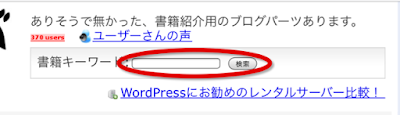
検索結果が表示されますので、紹介したい商品の「ブログパーツを作る」というリンクをクリックします。

ブログパーツのプレビュー画面が表示されます。

ここで注意点があります。
デザインは「amazlet風-2」を選択してください。
それ以外だとデザインが崩れてしまいます。
また、商品キーワードは商品名を入れたほうが良いです。
あいまいな検索ワードだと、リンクで飛んだ先で異なる商品が表示されてしまう場合があります。
以上の設定を確認したら、コードをコピーしてブログに貼り付けます。
↓こんな感じで表示されます。
まとめ
カエレバ・ヨメレバのデザイン変更方法は他にもたくさんあるので、自分が気に入るカスタマイズを探してみてください。慣れてきたら自分でCSSを改造してデザインを変えてみると良いと思います。
以上
Bloggerでも使えた!「吹き出し」で会話形式の記事が書けるCSSの導入方法(コピペでOK)




















0 件のコメント :
コメントを投稿